Esta página descreve como criar controlos de publicação.
Os controlos de publicação são regras que define e aplica a configurações de publicação individuais.
Pode criar um controlo de publicação na consola de pesquisa para comércio composto por uma condição, que aciona o controlo, e uma ação que ocorre quando a condição é acionada. Em seguida, pode anexar o novo controlo de publicação a uma configuração de publicação.
Relação entre os controlos e as configurações de publicação
As configurações de publicação têm uma relação de muitos-para-muitos com os controlos. Pode adicionar vários controlos a uma configuração de publicação e um único controlo pode ser associado a várias configurações de publicação.
Quando cria controlos de publicação e configurações de publicação, seleciona um produto (recomendações ou pesquisa) para o qual o controlo pode ser usado.
Os controlos de publicação só podem ser associados a configurações de publicação do mesmo tipo de produto. Por exemplo, um controlo de publicação criado para recomendações não pode ser associado a uma configuração de publicação criada para a pesquisa.
As configurações de publicação gerem os controlos que são aplicados durante uma pesquisa ou um pedido de previsão. Apenas os controlos na configuração de publicação ativa para um pedido são considerados no momento da publicação. Por exemplo, suponhamos que criou dois controlos: um controlo denominado gShoe Sale que aumenta os resultados da marca gShoe quando se pesquisa sapatos e um controlo denominado Mais sapatos que expande as consultas com o termo sapatos de corrida para incluir sapatos desportivos. Se anexar apenas o controlo gShoe Sale a uma configuração de publicação, os pedidos de pesquisa que usam essa configuração de publicação aumentam os resultados do gShoe para consultas que usam o termo sapatos,mas o controlo Mais sapatos não tem efeito porque não está anexado à configuração de publicação que está a usar.
Para mais informações, consulte o artigo Acerca das configurações de publicação.
Vídeos e guias de início rápido
- Introdução aos controlos de publicação: os controlos de publicação permitem-lhe criar regras que personalizam a forma como as suas configurações de publicação devolvem resultados da pesquisa.
- Realçar/ocultar: afeta a classificação e a ordem dos resultados na lista de resultados devolvidos.
Disponível para pesquisa e recomendações.
- Filter: remove os resultados que não passam o filtro da lista de resultados devolvida. Disponível apenas para pesquisa.
- Redirecionamento: redireciona os utilizadores para uma página específica consoante a consulta de pesquisa. Disponível apenas para pesquisa.
Este tutorial mostra como usar o controlo de redirecionamento.
Para seguir orientações passo a passo para esta tarefa diretamente no editor do Cloud Shell, clique em Orientar-me:
- Linguístico: personaliza a linguística da consulta de pesquisa. Disponível apenas para pesquisa.
Estão disponíveis vários tipos de controlos linguísticos:
- Sinónimo: expande os sinónimos considerados para uma consulta de pesquisa.
- Sinónimo unidirecional: expande os sinónimos considerados unidirecionalmente para termos específicos.
- Não associar: impeça a utilização de um grupo de termos na pesquisa quando aparecem termos específicos.
- Ignorar: impede que um termo seja usado em pesquisas.
- Substituição: substitui termos na consulta de pesquisa.
- Fixação: afeta a ordenação dos resultados, colocando um resultado numa posição específica, por exemplo, na posição 4. Disponível para pesquisa e navegação.
Para ver exemplos destes controlos, consulte o artigo Acerca dos controlos de publicação.
Opções de configuração do controlo da publicação
Pode criar controlos e, em seguida, adicioná-los ou trocá-los numa configuração de publicação em direto.
Pode criar até 100 controlos de publicação. Se precisar de mais controlos de publicação, peça uma quota adicional. Para saber como pedir quota adicional, consulte o artigo Aumente as suas quotas. Uma configuração de publicação pode ter até 100 controlos de publicação de qualquer tipo, exceto controlos de redirecionamento, cujo limite é de 1000 por configuração de publicação.
Pode criar um controlo de publicação das seguintes formas:
Na página Controlos naGoogle Cloud consola: aqui, pode criar opcionalmente controlos durante o processo de criação da configuração de publicação.
Pode usar a consola de merchandising.
Pode criar um controlo de publicação inline através do método
Controls.create.
Use a Google Cloud consola
Para usar a Google Cloud consola para criar controlos de publicação:
Aceda à página Controlos na consola de pesquisa para comércio.
Aceda à página ControlosSiga os Google Cloud passos da consola em cada secção de controlo da publicação.
Use a consola de merchandising
A consola de merchandising é uma ferramenta concebida para os comerciantes criarem e administrarem controlos. Oferece um fluxo de aprovação para que todos os comerciantes possam propor todos os controlos e os aprovadores de comerciantes possam revê-los.
A consola de merchandising ajuda a criar controlos de publicação, como fixação, realce/ocultação, sinónimos e facetas. A consola de merchandising apresenta uma interface intuitiva que permite aos comerciantes criar e gerir controlos de forma eficiente. Esta ferramenta também facilita um processo de aprovação, permitindo que qualquer comerciante proponha controlos e que os aprovadores de comerciantes os revejam.
Em Google Cloud, para aceder ao separador da consola de merchandising, tem de ter, no mínimo, as seguintes autorizações:
- Leitor do projeto (leitor): para aceder ao projeto.
- Editor de retalho: para editar e guardar as definições da consola de merchandising.
Use a consola como administrador
Antes de começar, tem de ser um Google Cloud administrador para integrar utilizadores na consola de merchandising.
Em seguida, inicialize a consola de merchandising acedendo ao separador da consola de merchandising na Google Cloud consola:
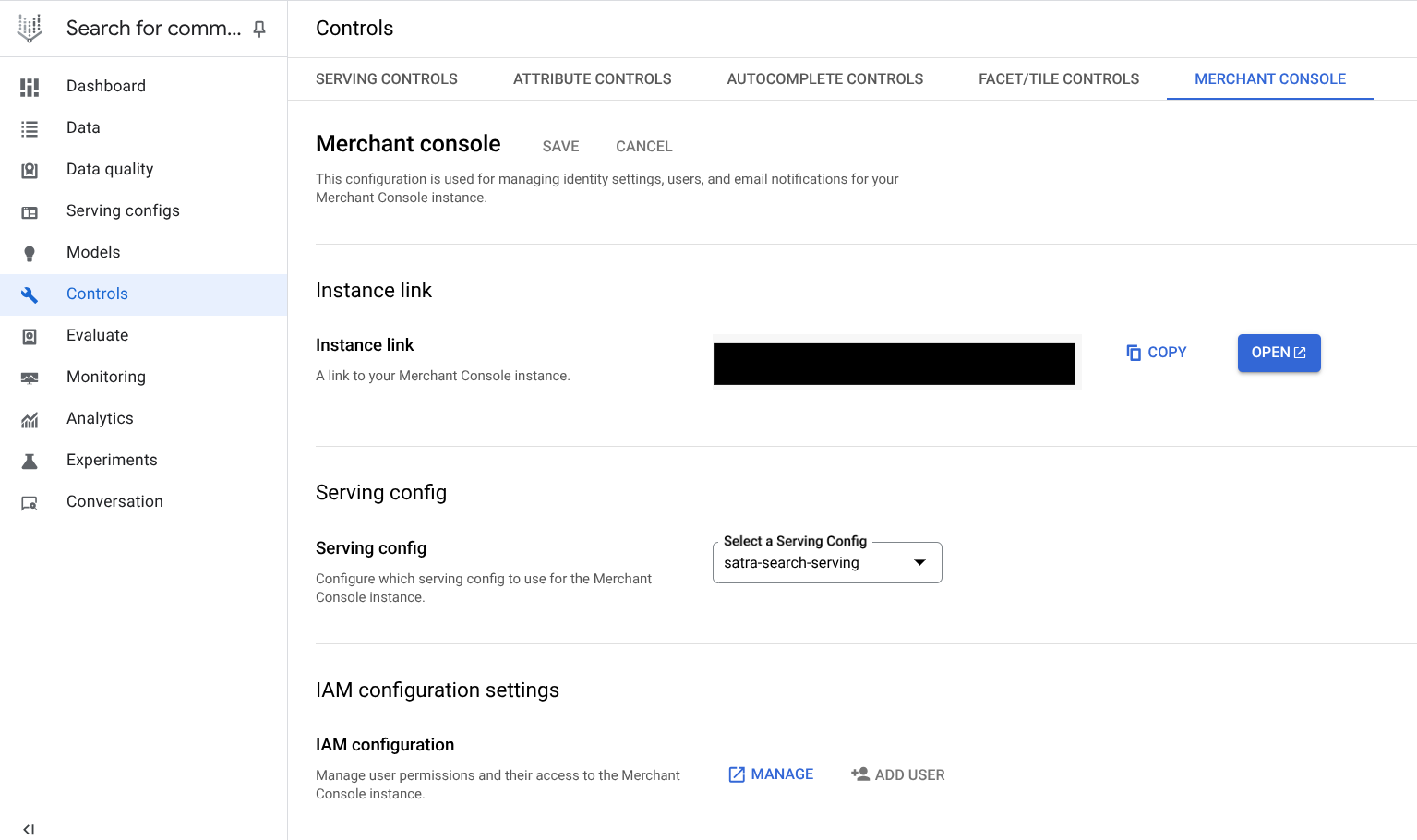
Precisa destas funções de IAM para aceder, editar e atribuir funções de criador ou aprovador a um utilizador da consola de merchandising:
- Para editar a consola de merchandising, é necessária, pelo menos, a função de Editor de retalho.
- Para atribuir funções de criador ou aprovador a um utilizador, é necessária uma função de administrador do IAM ao nível do projeto.
Para ver um esquema completo das autorizações do IAM ao nível do projeto e do Vertex AI Search para comércio, consulte a secção [Funções de administrador predefinidas](/retail/docs/iam#roles) nesta documentação do [produto Vertex AI Search para comércio](/retail/docs/iam).
Integre utilizadores da consola de merchandising
Se for um Google Cloud administrador da consola, para dar aos comerciantes do site acesso à consola de merchandising e atribuir-lhes a função de criador ou aprovador:
-
Aceda à página Controlos na consola de pesquisa para comércio.
Aceda à página Controlos - Navegue para o separador Consola de merchandising.
- Pode ver o URL exclusivo da consola de merchandising associada ao Google Cloud projeto atual. Copie o link ou abra-o diretamente na Google Cloud consola.
- Selecione a configuração de publicação predefinida que os comerciantes vão usar para pré-visualizar e anexar controlos aprovados.
- Atribua aos utilizadores as funções de Aprovador ou Criador.
- Pode ver o URL exclusivo da consola de merchandising associada ao projeto Google Cloud atual. Copie o link ou abra-o diretamente na Google Cloud consola.
- Selecione a configuração de publicação predefinida para a Pré-visualização na consola de Merchandising.
- (Opcional) Edite o acesso à consola de merchandising através destas funções:
- Adicione utilizadores: conceda aos utilizadores acesso de Aprovador ou Criador à consola de merchandising.
- Eliminar utilizadores: revogue o acesso à consola de merchandising eliminando aprovadores ou criadores.
- Adicione emails de aprovadores. Para cada controlo enviado pelos comerciantes, a lista de emails dos aprovadores recebe um email para rever e aprovar este controlo.
Aceda à consola como utilizador
Se lhe foi concedido acesso com o URL, tem a opção de usar a consola de merchandising em vez da consola Google Cloud padrão. Para criar controlos através da consola de merchandising:
- Inicie sessão com as credenciais que o seu administrador lhe fornece.
- Siga os passos da documentação da consola de merchandising em cada secção de controlo de publicação.
- Após o envio, recebe um email de notificação com o assunto [Merchant Console] Proposed control awaiting review.
- Enquanto aprovador, pode aceitar, recusar ou alterar o pedido de controlo.
Use a consola como comerciante do site
Siga estes passos para começar a usar a consola de merchandising como merchandiser do site.
- Defina o fluxo de aprovação para perguntas.
- Navegue para a parte settingsDefinições do menu principal.
- Por predefinição, é definida uma lista predefinida de perguntas no ecrã Definir o objetivo.
- Adicione uma pergunta clicando em add_boxAdicionar pergunta para ajudar os aprovadores a compreender a finalidade dos novos controlos.
- Clique em Guardar para guardar as perguntas.
- Crie um controlo.
- Aceda à secção Controlos.
- Clique em add_boxCriar controlo.
- Defina o objetivo: tem de responder a todas as perguntas definidas anteriormente. Se ainda não tiver definido nenhuma pergunta, este ecrã não é apresentado.
- Selecione um controlo. Especifique o tipo de controlo e atribua um nome ao controlo.
- Definir regras: para cada regra, pode definir acionadores e ações.
- Defina Acionadores: o objetivo é estabelecer quando aplicar este controlo.
- Termos de consulta: esta regra pode ser acionada quando a sua consulta de pesquisa contém ou corresponde exatamente a termos específicos. Pode definir estes termos de consulta.
- Intervalos de tempo aplicáveis: podem ser aplicadas restrições de tempo para confinar a ativação desta regra a períodos específicos.
- Defina ações: consoante o tipo de controlo, pode definir ações, como o ID do artigo e a posição para um controlo de fixação.
- Pré-visualizar uma regra: pode ver uma pré-visualização dinâmica da regra no ecrã.
- Enviar uma regra: depois de clicar em Enviar para enviar o conjunto de regras definido pelo comerciante, pode ver o controlo como Pendente na lista de controlos.
- Aprove um controlo
- Para conceder aprovação a um controlo, clique no ícone more_vertMais junto ao controlo na lista de controlos. Selecione Rever.
- É apresentado um ecrã para o controlo em questão,onde pode Aprovar,Recusar ou Aprovar com edições.
-
Após a aprovação, é feito o redirecionamento para a página da lista de controlos que apresenta o controlo como Aprovado.

Fases de merchandising da consola
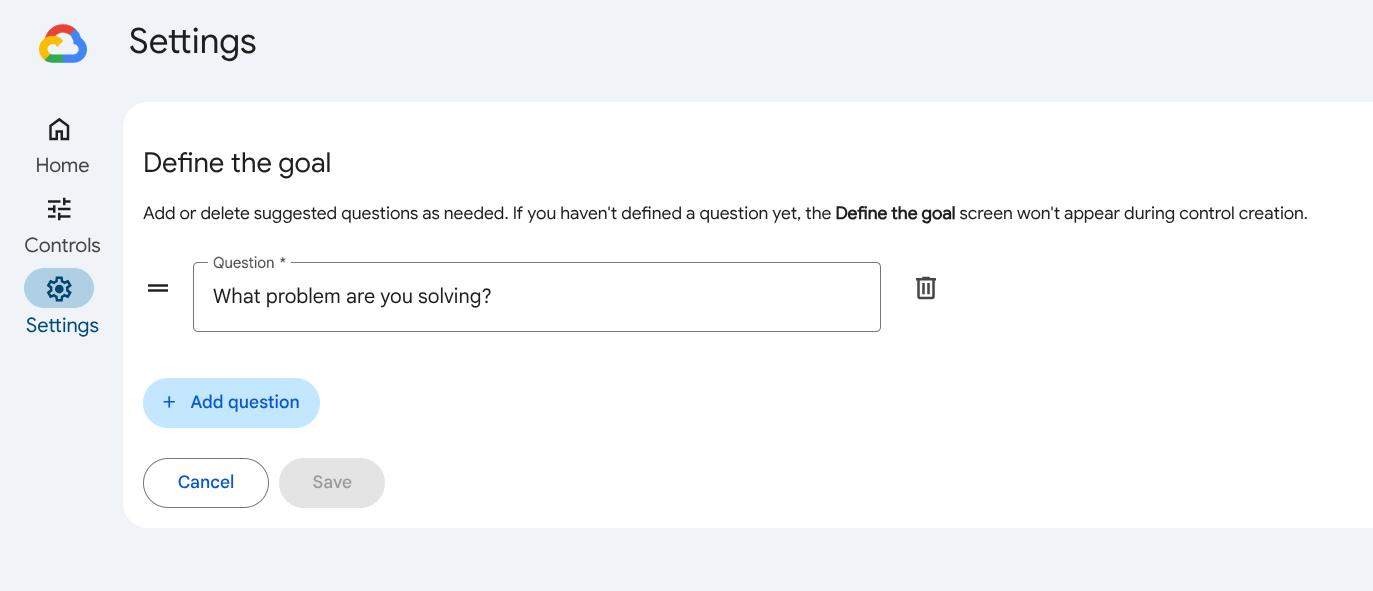
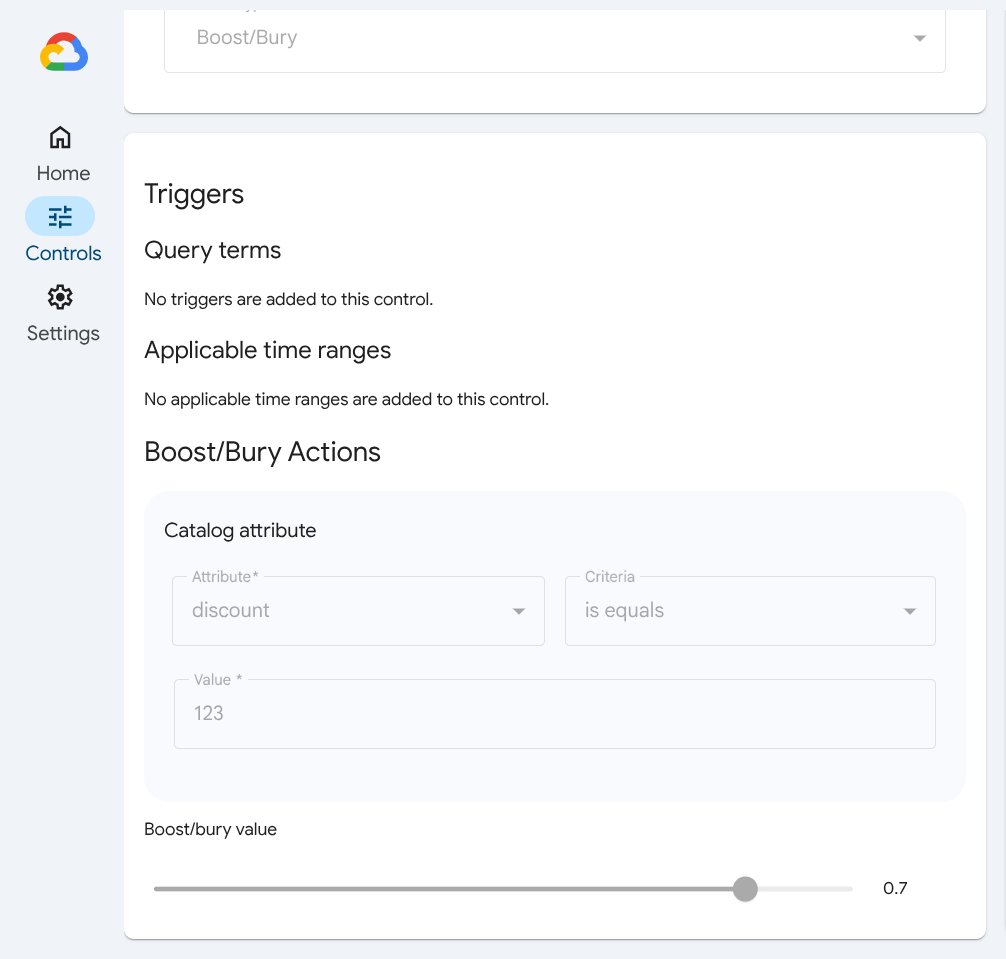
Tipos de controlos
Os controlos têm requisitos diferentes consoante o respetivo tipo. Aceda ao procedimento de criação do tipo de controlo que planeia criar:
- Crie um controlo de realce/ocultação
- Crie um controlo de filtros
- Crie um controlo de redirecionamento
- Crie um controlo de fixação
- Crie um controlo de sinónimos bidirecional
- Crie um controlo de sinónimos unidirecional
- Crie um controlo de não associação
- Crie um controlo de ignorar
- Crie um controlo de substituição
Crie um controlo de realce/ocultação
Este tipo de controlo está disponível para a pesquisa e as recomendações.
- Crie um controlo de aumento/diminuição da pesquisa
- Crie um controlo de aumento/ocultação de recomendações
Consulte a secção Controlos de realce/ocultação para saber mais sobre este tipo de controlo.
Crie um controlo de aumento/ocultação de pesquisas
Para criar um controlo de aumento/ocultação de pesquisas:
Consola de merchandising
Clique no URL fornecido pelo administrador. Inicie sessão.
Esta ação direciona para a página Controlos na consola de merchandising.
Clique em add_boxCriar controlo.
Defina os objetivos para os utilizadores finais e o tempo necessário. Tem de responder a todas as perguntas. Clicar em Seguinte.
Selecione um controlo. Introduza o nome do controlo, selecione o produto Pesquisa e, de seguida, escolha o tipo de controlo Realçar/Ocultar.
Configure o controlo Aumentar/Ocultar:
Em Acionadores, defina o que aciona este controlo atribuindo critérios a uma consulta de pesquisa relacionada, como contém ou não está no intervalo. Se não tiver sido configurado nenhum atributo do catálogo, este controlo é sempre aplicado.
Defina um Intervalo de tempo aplicável introduzindo um Intervalo de datas. Se algum dos intervalos de tempo especificados for cumprido, o atributo do catálogo vai ser correspondido à consulta durante qualquer um dos intervalos de tempo especificados. Adicione um intervalo de tempo com add_boxAdicionar intervalo de tempo.
Defina as ações de realce/ocultação que quer acionar com este controlo. Estas ações são definidas por um atributo do catálogo, como cores, um critério, como contém, e um valor, como vermelho.
Clique em add_boxAdicionar atributo para adicionar mais atributos.
Use o controlo de deslize para definir o valor de realce/ocultação. Os números negativos são bury e os números positivos são boost.
Clique em Enviar para enviar o seu pedido de controlo a um aprovador. Pode ver o estado dos pedidos enviados na consola de merchandising. Se mudar de ideias, pode eliminar o pedido de controlo.
Cloud Console
Aceda à página Controlos na consola de pesquisa para comércio.
Aceda à página ControlosNo separador Controlos de publicação, clique em add_boxCriar controlo.
É aberto o painel Criar controlo.
Na secção Preferências, no campo Nome do controlo, introduza um nome para o novo controlo.
Opcional: para alterar o ID do controlo criado automaticamente, clique em Editar e introduza um novo ID do controlo.
Na secção Seleção de produtos, selecione Pesquisar.
Escolha Controlos de realce/ocultação como o tipo de controlo. Clique em Continuar.
Na secção Acionadores, selecione o tipo de comportamento do utilizador que aciona este controlo.
Procurar categorias: a regra é acionada quando um utilizador procura categorias no seu site (
search.request.queryestá vazio).Pesquisa: a regra é acionada quando um utilizador pesquisa no seu site (
search.request.querynão está vazio). Para definir este controlo para ser acionado quando qualquer categoria é procurada ou qualquer consulta é pesquisada, ignore o passo seguinte.
Opcional: defina categorias ou consultas específicas que podem acionar este controlo consoante uma categoria específica seja explorada ou uma consulta específica seja pesquisada.
Se escolheu Procurar categorias: no campo Categorias, introduza as categorias que vão acionar este controlo quando forem procuradas.
Se escolheu Pesquisa: clique no botão Adicionar consulta para adicionar termos de consulta (por exemplo,
running shoes) a filtrar. Para cada termo, escolha Correspondência parcial ou Correspondência total.
Opcional: clique no botão Adicionar intervalo de tempo para adicionar um ou mais intervalos de tempo durante os quais este controlo pode ser aplicado.
Clique em Continuar para avançar para a secção Ações.
Adicione filtros para atributos de produtos no campo Realçar/ocultar produto.
Use a sintaxe de expressão de filtro documentada em Filtragem e ordenação. Por exemplo, para especificar as versões vermelha e azul de "product1" e "product2":
(id: ANY("product1","product2")) AND (colorFamily: ANY("Red","Blue"))Para o Valor de amplificação/ocultação, use o controlo de deslize para definir a intensidade da amplificação. Os valores positivos melhoram os resultados e os valores negativos ocultam-nos. Clique em Continuar.
Na secção Configurações de publicação, selecione a que configurações de publicação quer aplicar o controlo.
Envie as definições de controlo.
Demora alguns minutos até que os controlos criados ou atualizados recentemente estejam prontos para publicar tráfego em direto. Pode testar se as alterações foram aplicadas na página Avaliar da consola.
Agora, pode encontrar o novo controlo indicado no separador Controlos de publicação da página Controlos.
curl
Faça um pedido Control.create com um ID de controlo e uma instância de Control contida no corpo do pedido.
Para ver detalhes dos campos, consulte a
Controls referência da API e a
Controls.create referência da API.
Um controlo de realce/ocultação pode ser acionado quando um utilizador procura categorias no seu site (search.request.query está vazio) ou quando um utilizador pesquisa no seu site (search.request.query não está vazio).
O exemplo seguinte mostra os campos de um controlo acionado pela navegação, em que
searchSolutionUseCase está definido como SEARCH_SOLUTION_USE_CASE_BROWSE.
curl -X POST \ -H "Authorization: Bearer $(gcloud auth application-default print-access-token)" \ -H "Content-Type: application/json; charset=utf-8" \ --data '{ "displayName": "DISPLAY_NAME", "solutionTypes": [ "SOLUTION_TYPE_SEARCH" ], "searchSolutionUseCase": [ "SEARCH_SOLUTION_USE_CASE_BROWSE" ], "rule": { "condition": { "pageCategories": [ "CATEGORY_ABC", "CATEGORY_XYZ" ], "activeTimeRange": [ { "startTime": "START_TIMESTAMP_1", "endTime": "END_TIMESTAMP_1" }, { "startTime": "START_TIMESTAMP_2", "endTime": "END_TIMESTAMP_2" } ] }, "boostAction": { "boost": BOOST_NUMBER, "productsFilter": "FILTER_EXPRESSION" } } }' \ "https://retail.googleapis.com/v2beta/projects/PROJECT_NUMBER/locations/global/catalogs/default_catalog/controls?controlId=CONTROL_ID"
O exemplo seguinte mostra os campos de um controlo acionado pela pesquisa, em que
searchSolutionUseCase está definido como SEARCH_SOLUTION_USE_CASE_SEARCH.
curl -X POST \ -H "Authorization: Bearer $(gcloud auth application-default print-access-token)" \ -H "Content-Type: application/json; charset=utf-8" \ --data '{ "displayName": "DISPLAY_NAME", "solutionTypes": [ "SOLUTION_TYPE_SEARCH" ], "searchSolutionUseCase": [ "SEARCH_SOLUTION_USE_CASE_SEARCH" ], "rule": { "condition": { "queryTerms": [ { "value": "VALUE_1", "fullMatch": "FULLMATCH_BOOLEAN_1" }, { "value": "VALUE_2", "fullMatch": "FULLMATCH_BOOLEAN_2" } ], "activeTimeRange": [ { "startTime": "START_TIMESTAMP_1", "endTime": "END_TIMESTAMP_1" }, { "startTime": "START_TIMESTAMP_2", "endTime": "END_TIMESTAMP_2" } ] }, "boostAction": { "boost": BOOST_NUMBER, "productsFilter": "FILTER_EXPRESSION" } } }' \ "https://retail.googleapis.com/v2beta/projects/PROJECT_NUMBER/locations/global/catalogs/default_catalog/controls?controlId=CONTROL_ID"
Demora alguns minutos até que os controlos criados ou atualizados recentemente estejam prontos para publicar tráfego em direto. Pode testar se as alterações foram aplicadas na página Avaliar da consola.
Para adicionar um controlo a uma configuração de publicação, use o método ServingConfig.addControl:
Para mais informações sobre este método, consulte a
ServingConfig.addControlreferência da API.Para ver um exemplo deste método, consulte o artigo Gerir configurações de publicação.
Crie um controlo de impulso/ocultação de recomendações
Para criar um controlo de aumento/ocultação de recomendações:
Consola de merchandising
Clique no URL fornecido pelo administrador. Inicie sessão.
Esta ação direciona para a página Controlos na consola de merchandising.
Clique em add_boxCriar controlo.
Defina os objetivos para os utilizadores finais e o tempo necessário. Tem de responder a todas as perguntas. Clicar em Seguinte.
Selecione um controlo. Introduza o nome do controlo, selecione o produto Procurar e, de seguida, escolha o tipo de controlo Aumentar/Diminuir.
Configure o controlo Aumentar/Ocultar:
Em Acionadores, introduza as categorias de páginas que devem acionar o controlo. Se não estiverem configurados atributos do catálogo, este controlo está sempre em vigor.
Defina um Intervalo de tempo aplicável introduzindo um Intervalo de datas. Se algum dos intervalos de tempo especificados for cumprido, o atributo do catálogo vai ser correspondido à consulta durante qualquer um dos intervalos de tempo especificados. Adicione um intervalo de tempo com add_boxAdicionar intervalo de tempo.
Defina as ações de realce/ocultação que quer acionar com este controlo. Estas ações são definidas por um atributo do catálogo, como cores, um critério, como contém, e um valor, como vermelho.
Clique em add_boxAdicionar atributo para adicionar mais atributos.
Use o controlo de deslize para definir o valor de realce/ocultação. Os números negativos são bury, os números positivos são boost.
Clique em Enviar para enviar o seu pedido de controlo a um aprovador. Pode ver o estado dos pedidos enviados na consola de merchandising. Se mudar de ideias, pode eliminar o pedido de controlo.
Cloud Console
Aceda à página Controlos na consola de pesquisa para comércio.
Aceda à página ControlosNo separador Controlos de publicação, clique em add_boxCriar controlo.
É aberto o painel Criar controlo.
Na secção Preferências, no campo Nome do controlo, introduza um nome para o novo controlo.
(Opcional) Para alterar o ID do controlo criado automaticamente, clique em Editar e introduza um novo ID do controlo.
Na secção Seleção de produtos, selecione Recomendação.
Escolha Controlos de realce/ocultação como o tipo de controlo.
Clique em Continuar para avançar para a secção Ações.
Adicione filtros para atributos de produtos no campo Realçar/ocultar produto.
Use a sintaxe de expressão de filtro documentada no artigo Filtre recomendações.
Por exemplo, para especificar as versões vermelha e azul do "product1" e do "product2":
(id: ANY("product1","product2")) AND (colorFamily: ANY("Red","Blue"))Para o Valor de amplificação/ocultação, use o controlo de deslize para definir a intensidade da amplificação. Os valores positivos melhoram os resultados e os valores negativos ocultam-nos.
Clique em Continuar para aceder à secção Configurações de publicação.
Selecione as configurações de publicação às quais aplicar o controlo.
Envie as definições de controlo.
Demora alguns minutos até que os controlos criados ou atualizados recentemente estejam prontos para publicar tráfego em direto. Pode testar se as alterações foram aplicadas na página Avaliar da consola.
Pode encontrar o novo controlo indicado no separador Controlos de publicação da página Controlos.
curl
Faça um pedido Control.create com um ID de controlo e uma instância de Control contida no corpo do pedido.
Para ver detalhes dos campos, consulte a
Controls referência da API e a
Controls.create referência da API.
Para criar uma expressão de filtro, use a sintaxe de expressão de filtro documentada em Recomendações de filtros.
curl -X POST \ -H "Authorization: Bearer $(gcloud auth application-default print-access-token)" \ -H "Content-Type: application/json; charset=utf-8" \ --data '{ "displayName": "DISPLAY_NAME", "solutionTypes": [ "SOLUTION_TYPE_RECOMMENDATION" ], "boostAction": { "boost": BOOST_NUMBER, "productsFilter": "FILTER_EXPRESSION" } } }' \ "https://retail.googleapis.com/v2beta/projects/PROJECT_NUMBER/locations/global/catalogs/default_catalog/controls?controlId=CONTROL_ID"
Demora alguns minutos até que os controlos criados ou atualizados recentemente estejam prontos para publicar tráfego em direto. Pode testar se as alterações foram aplicadas na página Avaliar da consola.
Para adicionar um controlo a uma configuração de publicação, use o método ServingConfig.addControl:
Para mais informações sobre este método, consulte a
ServingConfig.addControlreferência da API.Para ver um exemplo deste método, consulte o artigo Gerir configurações de publicação.
Crie um controlo de filtro
Consulte a secção Controlos de filtros para saber mais sobre este tipo de controlo.
Consola de merchandising
Clique no URL fornecido pelo administrador. Inicie sessão.
Esta ação direciona para a página Controlos na consola de merchandising.
Clique em add_boxCriar controlo.
Defina os objetivos para os utilizadores finais e o tempo necessário. Tem de responder a todas as perguntas. Clicar em Seguinte.
Selecione um controlo. Introduza o nome do controlo, selecione o produto Pesquisar ou Procurar e, de seguida, escolha o tipo de controlo Filtro.
Configure o controlo de filtros:
Em Acionadores, defina que atributo do catálogo aciona este controlo atribuindo critérios a uma consulta de pesquisa relacionada ou a uma categoria de página, como contém ou não está no intervalo. Se não tiver sido configurado nenhum atributo do catálogo, este controlo é sempre aplicado.
Defina um Intervalo de tempo aplicável introduzindo um Intervalo de datas. Se algum dos intervalos de tempo especificados for cumprido, o atributo do catálogo vai ser correspondido à consulta durante qualquer um dos intervalos de tempo especificados. Adicione um intervalo de tempo com add_boxAdicionar intervalo de tempo.
Defina as ações de filtro que quer acionar com este controlo. Estas ações são definidas por um atributo do catálogo, como cores, um critério, como contém, e um valor, como vermelho.
Clique em add_boxAdicionar atributo para adicionar mais atributos.
Clique em Enviar para enviar o seu pedido de controlo a um aprovador. Pode ver o estado dos pedidos enviados na consola de merchandising. Se mudar de ideias, pode eliminar o pedido de controlo.
Cloud Console
Aceda à página Controlos na consola de pesquisa para comércio.
Aceda à página ControlosNo separador Controlos de publicação, clique em add_boxCriar controlo.
É aberto o painel Criar controlo.
Na secção Preferências, no campo Nome do controlo, introduza um nome para o novo controlo.
Opcional: para alterar o ID do controlo criado automaticamente, clique em Editar e introduza um novo ID do controlo.
Escolha Controlos de filtros como o tipo de controlo.
Clique em Continuar para avançar para a secção Acionadores.
Selecione o tipo de comportamento do utilizador que aciona este controlo:
Procurar categorias: a regra é acionada quando um utilizador procura categorias no seu site (
search.request.queryestá vazio).Pesquisa: a regra é acionada quando um utilizador pesquisa no seu site (
search.request.querynão está vazio).
Opcional: defina uma condição de controlo que aciona a regra com base na categoria explorada ou na consulta pesquisada. A opção disponível depende de ter escolhido Procurar categorias ou Pesquisar:
Se escolheu Procurar categorias: no campo Categorias, introduza as categorias que vão acionar este controlo quando forem procuradas.
Se escolheu Pesquisa: clique no botão Adicionar consulta para adicionar termos de consulta (por exemplo,
running shoes) a filtrar e selecione uma das seguintes opções para cada termo:- Correspondência parcial: este controlo aplica-se quando uma consulta contém uma correspondência parcial com este termo de consulta.
- Correspondência total: este controlo aplica-se apenas quando uma consulta contém uma correspondência total com este termo de consulta.
Quando um destes termos é incluído numa consulta, o controlo é aplicado.
Opcional: clique no botão Adicionar intervalo de tempo para adicionar um ou mais intervalos de tempo durante os quais este controlo pode ser aplicado.
Clique em Continuar para avançar para a secção Ações.
Adicione filtros para atributos do produto no campo Ação de filtro.
Use a sintaxe de expressão de filtro documentada em Filtragem e ordenação.
Por exemplo, para especificar as versões vermelha e azul do "product1" e do "product2":
(id: ANY("product1","product2")) AND (colorFamily: ANY("Red","Blue"))Clique em Continuar para aceder à secção Configurações de publicação.
Selecione as configurações de publicação às quais aplicar o controlo.
Envie as definições de controlo.
Demora alguns minutos até que os controlos criados ou atualizados recentemente estejam prontos para publicar tráfego em direto. Pode testar se as alterações foram aplicadas na página Avaliar da consola.
Pode encontrar o novo controlo indicado no separador Controlos de publicação da página Controlos.
curl
Faça um pedido Control.create com um ID de controlo e uma instância de Control contida no corpo do pedido.
Para ver detalhes dos campos, consulte a
Controls referência da API e a
Controls.create referência da API.
Um controlo de filtro pode ser acionado quando um utilizador procura categorias no seu site (search.request.query está vazio) ou quando um utilizador pesquisa no seu site (search.request.query não está vazio).
O exemplo seguinte mostra os campos de um controlo acionado pela navegação, em que
searchSolutionUseCase está definido como SEARCH_SOLUTION_USE_CASE_BROWSE.
curl -X POST \ -H "Authorization: Bearer $(gcloud auth application-default print-access-token)" \ -H "Content-Type: application/json; charset=utf-8" \ --data '{ "displayName": "DISPLAY_NAME", "solutionTypes": [ "SOLUTION_TYPE_SEARCH" ], "searchSolutionUseCase": [ "SEARCH_SOLUTION_USE_CASE_BROWSE" ], "rule": { "condition": { "pageCategories": [ "CATEGORY_ABC", "CATEGORY_XYZ" ], "activeTimeRange": [ { "startTime": "START_TIMESTAMP_1", "endTime": "END_TIMESTAMP_1" }, { "startTime": "START_TIMESTAMP_2", "endTime": "END_TIMESTAMP_2" } ] }, "filterAction": { "filter": "FILTER_EXPRESSION" } } }' \ "https://retail.googleapis.com/v2beta/projects/PROJECT_NUMBER/locations/global/catalogs/default_catalog/controls?controlId=CONTROL_ID"
O exemplo seguinte mostra os campos de um controlo acionado pela pesquisa, em que
searchSolutionUseCase está definido como SEARCH_SOLUTION_USE_CASE_SEARCH.
curl -X POST \ -H "Authorization: Bearer $(gcloud auth application-default print-access-token)" \ -H "Content-Type: application/json; charset=utf-8" \ --data '{ "displayName": "DISPLAY_NAME", "solutionTypes": [ "SOLUTION_TYPE_SEARCH" ], "searchSolutionUseCase": [ "SEARCH_SOLUTION_USE_CASE_SEARCH" ], "rule": { "condition": { "pageCategories": [ "CATEGORY_ABC", "CATEGORY_XYZ" ], "activeTimeRange": [ { "startTime": "START_TIMESTAMP_1", "endTime": "END_TIMESTAMP_1" }, { "startTime": "START_TIMESTAMP_2", "endTime": "END_TIMESTAMP_2" } ] }, "filterAction": { "filter": "FILTER_EXPRESSION" } } }' \ "https://retail.googleapis.com/v2beta/projects/PROJECT_NUMBER/locations/global/catalogs/default_catalog/controls?controlId=CONTROL_ID"
Para adicionar um controlo a uma configuração de publicação, use o método ServingConfig.addControl:
Para mais informações sobre este método, consulte a
ServingConfig.addControlreferência da API.Para ver um exemplo deste método, consulte o artigo Gerir configurações de publicação.
Crie um controlo de redirecionamento
Consulte a secção Controlos de redirecionamento para saber mais sobre este tipo de controlo.
Consola de merchandising
Clique no URL fornecido pelo administrador. Inicie sessão.
Esta ação direciona para a página Controlos na consola de merchandising.
Clique em add_boxCriar controlo.
Defina os objetivos para os utilizadores finais e o tempo necessário. Tem de responder a todas as perguntas. Clicar em Seguinte.
Selecione um controlo. Introduza o nome do controlo, selecione o produto Pesquisa e, de seguida, escolha o tipo de controlo Redirecionar.
Configure o controlo Redirecionar:
Em Acionadores, defina o que aciona este controlo atribuindo critérios a uma consulta de pesquisa relacionada, como contém ou não está no intervalo. Se não tiver sido configurado nenhum atributo do catálogo, este controlo é sempre aplicado.
Defina um Intervalo de tempo aplicável introduzindo um Intervalo de datas. Se algum dos intervalos de tempo especificados for cumprido, o atributo do catálogo vai ser correspondido à consulta durante qualquer um dos intervalos de tempo especificados. Adicione um intervalo de tempo com add_boxAdicionar intervalo de tempo.
Defina as ações de redirecionamento que quer acionar com este controlo introduzindo o URL de redirecionamento.
Clique em Enviar para enviar o seu pedido de controlo a um aprovador. Pode ver o estado dos pedidos enviados na consola de merchandising. Se mudar de ideias, pode eliminar o pedido de controlo.
Cloud Console
Aceda à página Controlos na consola de pesquisa para comércio.
Aceda à página ControlosNo separador Controlos de publicação, clique em add_boxCriar controlo.
É aberto o painel Criar controlo.
Na secção Preferências, no campo Nome do controlo, introduza um nome para o novo controlo.
Opcional: para alterar o ID do controlo criado automaticamente, clique em Editar e introduza um novo ID do controlo.
Escolha Controlos de redirecionamento como o tipo de controlo.
Clique em Continuar para avançar para a secção Acionadores.
Crie, pelo menos, um termo de consulta ou um intervalo de tempo desencadeador. Os controlos de redirecionamento requerem, pelo menos, um acionador:
Selecione o tipo de comportamento do utilizador que aciona este controlo:
Procurar categorias: a regra é acionada quando um utilizador procura categorias no seu site (
search.request.queryestá vazio).Pesquisa: a regra é acionada quando um utilizador pesquisa no seu site (
search.request.querynão está vazio).
Defina uma condição de controlo que aciona a regra com base na categoria que é explorada ou na consulta que é pesquisada. A opção disponível depende de ter escolhido Procurar categorias ou Pesquisar:
Se escolheu Procurar categorias: no campo Categorias, introduza as categorias que vão acionar este controlo quando forem procuradas.
Se escolheu Pesquisa: clique no botão Adicionar consulta para adicionar termos de consulta (por exemplo,
running shoes) a filtrar e selecione uma das seguintes opções para cada termo:- Correspondência parcial: este controlo aplica-se quando uma consulta contém uma correspondência parcial com este termo de consulta.
- Correspondência total: este controlo aplica-se apenas quando uma consulta contém uma correspondência total com este termo de consulta.
Quando um destes termos é incluído numa consulta, o controlo é aplicado.
Clique no botão Adicionar intervalo de tempo para adicionar um ou mais intervalos de tempo durante os quais este controlo pode ser aplicado.
Clique em Continuar para avançar para a secção Ações.
Introduza o URI para o qual redirecionar quando este controlo for acionado.
Clique em Continuar para aceder à secção Configurações de publicação.
Selecione as configurações de publicação às quais aplicar o controlo.
Envie as definições de controlo.
Demora alguns minutos até que os controlos criados ou atualizados recentemente estejam prontos para publicar tráfego em direto. Pode testar se as alterações foram aplicadas na página Avaliar da consola.
Pode encontrar o novo controlo indicado no separador Controlos de publicação da página Controlos.
curl
Faça um pedido Control.create com um ID de controlo e uma instância de Control contida no corpo do pedido.
Para ver detalhes dos campos, consulte a
Controls referência da API e a
Controls.create referência da API.
Um controlo de redirecionamento pode ser acionado quando um utilizador navega pelas categorias no seu site (search.request.query está vazio) ou quando um utilizador pesquisa no seu site (search.request.query não está vazio).
O exemplo seguinte mostra os campos de um controlo acionado pela navegação, em que
searchSolutionUseCase está definido como SEARCH_SOLUTION_USE_CASE_BROWSE.
curl -X POST \ -H "Authorization: Bearer $(gcloud auth application-default print-access-token)" \ -H "Content-Type: application/json; charset=utf-8" \ --data '{ "displayName": "DISPLAY_NAME", "solutionTypes": [ "SOLUTION_TYPE_SEARCH" ], "searchSolutionUseCase": [ "SEARCH_SOLUTION_USE_CASE_BROWSE" ], "rule": { "condition": { "queryTerms": [ { "value": "VALUE_1", "fullMatch": "FULLMATCH_BOOLEAN_1" }, { "value": "VALUE_2", "fullMatch": "FULLMATCH_BOOLEAN_2" } ], "activeTimeRange": [ { "startTime": "START_TIMESTAMP_1", "endTime": "END_TIMESTAMP_1" }, { "startTime": "START_TIMESTAMP_2", "endTime": "END_TIMESTAMP_2" } ] }, "redirectAction": { "redirectUri": "REDIRECT_URI", } } }' \ "https://retail.googleapis.com/v2beta/projects/PROJECT_NUMBER/locations/global/catalogs/default_catalog/controls?controlId=CONTROL_ID"
O exemplo seguinte mostra os campos de um controlo acionado pela pesquisa, em que
searchSolutionUseCase está definido como SEARCH_SOLUTION_USE_CASE_SEARCH.
curl -X POST \ -H "Authorization: Bearer $(gcloud auth application-default print-access-token)" \ -H "Content-Type: application/json; charset=utf-8" \ --data '{ "displayName": "DISPLAY_NAME", "solutionTypes": [ "SOLUTION_TYPE_SEARCH" ], "searchSolutionUseCase": [ "SEARCH_SOLUTION_USE_CASE_SEARCH" ], "rule": { "condition": { "queryTerms": [ { "value": "VALUE_1", "fullMatch": "FULLMATCH_BOOLEAN_1" }, { "value": "VALUE_2", "fullMatch": "FULLMATCH_BOOLEAN_2" } ], "activeTimeRange": [ { "startTime": "START_TIMESTAMP_1", "endTime": "END_TIMESTAMP_1" }, { "startTime": "START_TIMESTAMP_2", "endTime": "END_TIMESTAMP_2" } ] }, "redirectAction": { "redirectUri": "REDIRECT_URI", } } }' \ "https://retail.googleapis.com/v2beta/projects/PROJECT_NUMBER/locations/global/catalogs/default_catalog/controls?controlId=CONTROL_ID"
Para adicionar um controlo a uma configuração de publicação, use o método ServingConfig.addControl:
Para mais informações sobre este método, consulte a
ServingConfig.addControlreferência da API.Para ver um exemplo deste método, consulte o artigo Gerir configurações de publicação.
Crie um controlo de sinónimos bidirecional
Consulte Controlos de sinónimos bidirecionais para saber mais sobre este tipo de controlo.
Consola de merchandising
Clique no URL fornecido pelo administrador. Inicie sessão.
Esta ação direciona para a página Controlos na consola de merchandising.
Clique em add_boxCriar controlo.
Defina os objetivos para os utilizadores finais e o tempo necessário. Tem de responder a todas as perguntas. Clicar em Seguinte.
Selecione um controlo. Introduza o nome do controlo, selecione o produto Pesquisa e, de seguida, escolha o tipo de controlo Sinónimos.
Configure o controlo de sinónimos bidirecionais:
Em Acionadores, defina o que aciona este controlo atribuindo critérios a uma consulta de pesquisa relacionada, como contém ou não está no intervalo. Se não tiver sido configurado nenhum atributo do catálogo, este controlo é sempre aplicado.
Defina um Intervalo de tempo aplicável introduzindo um Intervalo de datas. Se algum dos intervalos de tempo especificados for cumprido, o atributo do catálogo vai ser correspondido à consulta durante qualquer um dos intervalos de tempo especificados. Adicione um intervalo de tempo com add_boxAdicionar intervalo de tempo.
Defina o Tipo de sinónimo que quer acionar com este controlo. Selecione Bidirecional. Consulte a secção sobre Sinónimos para mais informações sobre os tipos de sinónimos.
Clique em Enviar. Isto permite aceder a um ecrã de configuração detalhado de Sinónimo bidirecional.
Introduza os sinónimos no campo em Ações de sinónimos bidirecionais. Esta ação associa termos bidirecionalmente para serem tratados da mesma forma nos resultados da pesquisa, de modo que uma consulta de sofá vermelho resulte num sofá vermelho-castanho, mas as consultas de sofá castanho são expandidas para incluir todos os tipos de sofás vermelhos, como carmesim ou rosa.
Envie novamente para enviar o seu pedido de controlo a um aprovador. Pode ver o estado dos pedidos enviados na consola de merchandising. Se mudar de ideias, pode eliminar o pedido de controlo.
Cloud Console
Aceda à página Controlos na consola de pesquisa para comércio.
Aceda à página ControlosNo separador Controlos de publicação, clique em add_boxCriar controlo.
No campo Nome do controlo, introduza um nome para o novo controlo.
É aberto o painel Criar controlo.
Vai aceder à secção Preferências.
Opcional: para alterar o ID do controlo criado automaticamente, clique em Editar e introduza um novo ID do controlo.
Escolha Controlo de sinónimos bidirecional como o tipo de controlo.
Clique em Continuar para avançar para a secção Acionadores.
Opcional: clique no botão Adicionar intervalo de tempo para adicionar um ou mais intervalos de tempo durante os quais este controlo pode ser aplicado.
Clique em Continuar para avançar para a secção Ações.
No campo Sinónimos, introduza entre 2 e 100 termos de consulta (por exemplo,
shirtetop) que devem ser sinónimos entre si.Quando qualquer um destes termos é incluído numa consulta, a pesquisa considera os outros termos da consulta como sinónimos do termo incluído.
Clique em Continuar para aceder à secção Configurações de publicação.
Selecione as configurações de publicação às quais aplicar o controlo.
Envie as definições de controlo.
Demora alguns minutos até que os controlos criados ou atualizados recentemente estejam prontos para publicar tráfego em direto. Pode testar se as alterações foram aplicadas na página Avaliar da consola.
Pode encontrar o novo controlo indicado no separador Controlos de publicação da página Controlos.
curl
Faça um pedido Control.create com um ID de controlo e uma instância de Control contida no corpo do pedido.
Para ver detalhes dos campos, consulte a
Controls referência da API e a
Controls.create referência da API.
curl -X POST \ -H "Authorization: Bearer $(gcloud auth application-default print-access-token)" \ -H "Content-Type: application/json; charset=utf-8" \ --data '{ "displayName": "DISPLAY_NAME", "solutionTypes": [ "SOLUTION_TYPE_SEARCH" ], "rule": { "condition": { "activeTimeRange": [ { "startTime": "START_TIMESTAMP_1", "endTime": "END_TIMESTAMP_1" }, { "startTime": "START_TIMESTAMP_2", "endTime": "END_TIMESTAMP_2" } ] }, "twoWaySynonymAction": { "synonyms": [ "SYNONYM_1", "SYNONYM_2" ] } } }' \ "https://retail.googleapis.com/v2beta/projects/PROJECT_NUMBER/locations/global/catalogs/default_catalog/controls?controlId=CONTROL_ID"
Para adicionar um controlo a uma configuração de publicação, use o método ServingConfig.addControl. Consulte o artigo
Adicione controlos às configurações de publicação inline.
Crie um controlo de sinónimos unidirecional
Consulte a secção Controlos de sinónimos unidirecionais para saber mais sobre este tipo de controlo.
Consola de merchandising
Clique no URL fornecido pelo administrador. Inicie sessão.
Esta ação direciona para a página Controlos na consola de merchandising.
Clique em add_boxCriar controlo.
Defina os objetivos para os utilizadores finais e o tempo necessário. Tem de responder a todas as perguntas. Clicar em Seguinte.
Selecione um controlo. Introduza o nome do controlo, selecione o produto Pesquisa e, de seguida, escolha o tipo de controlo Sinónimos.
Configure o controlo de sinónimo unidirecional:
Em Acionadores, defina o que aciona este controlo atribuindo critérios a uma consulta de pesquisa relacionada, como contém ou não está no intervalo. Se não tiver sido configurado nenhum atributo do catálogo, este controlo é sempre aplicado.
Defina um Intervalo de tempo aplicável introduzindo um Intervalo de datas. Se algum dos intervalos de tempo especificados for cumprido, o atributo do catálogo vai ser correspondido à consulta durante qualquer um dos intervalos de tempo especificados. Adicione um intervalo de tempo com add_boxAdicionar intervalo de tempo.
Defina o Tipo de sinónimo que quer acionar com este controlo. Selecione Só ida. Consulte a secção sobre Sinónimos para mais informações sobre os tipos de sinónimos.
Clique em Enviar. Isto permite aceder a um ecrã de configuração detalhado de sinónimos unidirecionais.
Introduza os sinónimos no campo em Ações de sinónimos unidirecionais. Esta ação associa termos de forma unidirecional para serem tratados da mesma forma nos resultados da pesquisa. Assim, uma consulta de sofás vermelhos inclui sofás castanhos, mas uma consulta de sofás castanhos não devolve outros tipos de sofás vermelhos, restringindo os resultados apenas a sofás castanhos.
Clique novamente em Enviar para enviar o seu pedido de controlo a um aprovador. Pode ver o estado dos pedidos enviados na consola de merchandising. Se mudar de ideias, pode eliminar o pedido de controlo.
Cloud Console
Aceda à página Controlos na consola de pesquisa para comércio.
Aceda à página ControlosNo separador Controlos de publicação, clique em add_boxCriar controlo.
É aberto o painel Criar controlo.
Na secção Preferências, no campo Nome do controlo, introduza um nome para o novo controlo.
Opcional: para alterar o ID do controlo criado automaticamente, clique em Editar e introduza um novo ID do controlo.
Escolha Controlo de sinónimos unidirecional como o tipo de controlo.
Clique em Continuar para avançar para a secção Acionadores.
Opcional: clique no botão Adicionar intervalo de tempo para adicionar um ou mais intervalos de tempo durante os quais este controlo pode ser aplicado.
Clique em Continuar para avançar para a secção Ações.
No campo Termos de consulta, introduza termos (por exemplo,
shoes) que devem ter sinónimos associados quando qualquer um deles estiver incluído numa consulta.No campo Sinónimos, introduza termos que devem ser usados como sinónimos para os termos de consulta especificados (por exemplo,
sneakersesandalscomo sinónimos unidirecionais para o termo de consultashoes).Clique em Continuar para aceder à secção Configurações de publicação.
Selecione as configurações de publicação às quais aplicar o controlo.
Envie as definições de controlo.
Demora alguns minutos até que os controlos criados ou atualizados recentemente estejam prontos para publicar tráfego em direto. Pode testar se as alterações foram aplicadas na página Avaliar da consola.
Pode encontrar o novo controlo indicado no separador Controlos de publicação da página Controlos.
curl
Faça um pedido Control.create com um ID de controlo e uma instância de Control contida no corpo do pedido.
Para ver detalhes dos campos, consulte a
Controls referência da API e a
Controls.create referência da API.
curl -X POST \ -H "Authorization: Bearer $(gcloud auth application-default print-access-token)" \ -H "Content-Type: application/json; charset=utf-8" \ --data '{ "displayName": "DISPLAY_NAME", "solutionTypes": [ "SOLUTION_TYPE_SEARCH" ], "rule": { "condition": { "activeTimeRange": [ { "startTime": "START_TIMESTAMP_1", "endTime": "END_TIMESTAMP_1" }, { "startTime": "START_TIMESTAMP_2", "endTime": "END_TIMESTAMP_2" } ] }, "oneWaySynonymAction": { "synonyms": [ "queryTerms": [ "QUERY_TERM_1", "QUERY_TERM_2" ], "synonyms": [ "SYNONYM_1", "SYNONYM_2" ] ] } } }' \ "https://retail.googleapis.com/v2beta/projects/PROJECT_NUMBER/locations/global/catalogs/default_catalog/controls?controlId=CONTROL_ID"
Para adicionar um controlo a uma configuração de publicação, use o método ServingConfig.addControl:
Para mais informações sobre este método, consulte a
ServingConfig.addControlreferência da API.Para ver um exemplo deste método, consulte o artigo Gerir configurações de publicação.
Crie um controlo de não associação
Consulte a secção Controlos de não associação para saber mais sobre este tipo de controlo.
Consola de merchandising
Clique no URL fornecido pelo administrador. Inicie sessão.
Esta ação direciona para a página Controlos na consola de merchandising.
Clique em add_boxCriar controlo.
Defina os objetivos para os utilizadores finais e o tempo necessário. Tem de responder a todas as perguntas. Clicar em Seguinte.
Selecione um controlo. Introduza o nome do controlo, selecione o produto Pesquisa e, de seguida, escolha o tipo de controlo Não associar.
Configure o controlo Não associar:
Em Acionadores, defina o que aciona este controlo atribuindo critérios a uma consulta de pesquisa relacionada, como contém ou não está no intervalo. Se não tiver sido configurado nenhum atributo do catálogo, este controlo é sempre aplicado.
Defina um Intervalo de tempo aplicável introduzindo um Intervalo de datas. Se algum dos intervalos de tempo especificados for cumprido, o atributo do catálogo vai ser correspondido à consulta durante qualquer um dos intervalos de tempo especificados. Adicione um intervalo de tempo com add_boxAdicionar intervalo de tempo.
Em Não associar ações,especifique os termos que não devem ser associados aos termos de consulta que introduziu na secção Acionadores anterior. Introduza-os nos campos de termos de consulta e termos desassociados, respetivamente.
Clique em Enviar para enviar o seu pedido de controlo a um aprovador. Pode ver o estado dos pedidos enviados na consola de merchandising. Se mudar de ideias, pode eliminar o pedido de controlo.
Cloud Console
Aceda à página Controlos na consola de pesquisa para comércio.
Aceda à página ControlosNo separador Controlos de publicação, clique em add_boxCriar controlo.
É aberto o painel Criar controlo.
Na secção Preferências, no campo Nome do controlo, introduza um nome para o novo controlo.
Opcional: para alterar o ID do controlo criado automaticamente, clique em Editar e introduza um novo ID do controlo.
Escolha Não associar controlo como o tipo de controlo.
Clique em Continuar para avançar para a secção Acionadores.
Opcional: clique no botão Adicionar intervalo de tempo para adicionar um ou mais intervalos de tempo durante os quais este controlo pode ser aplicado.
Clique em Continuar para avançar para a secção Ações.
No campo Termos de consulta, introduza termos (por exemplo,
gShoe) que quer desambiguar explicitamente de outros.No campo Termos dissociados, introduza os termos a dissociar dos resultados da pesquisa com os termos de consulta que especificou.
Por exemplo, pode dissociar o termo de consulta
gShoedo termocheap.Clique em Continuar para aceder à secção Configurações de publicação.
Selecione as configurações de publicação às quais aplicar o controlo.
Envie as definições de controlo.
Demora alguns minutos até que os controlos criados ou atualizados recentemente estejam prontos para publicar tráfego em direto. Pode testar se as alterações foram aplicadas na página Avaliar da consola.
Pode encontrar o novo controlo indicado no separador Controlos de publicação da página Controlos.
curl
Faça um pedido Control.create com um ID de controlo e uma instância de Control contida no corpo do pedido.
Para ver detalhes dos campos, consulte a
Controls referência da API e a
Controls.create referência da API.
curl -X POST \ -H "Authorization: Bearer $(gcloud auth application-default print-access-token)" \ -H "Content-Type: application/json; charset=utf-8" \ --data '{ "displayName": "DISPLAY_NAME", "solutionTypes": [ "SOLUTION_TYPE_SEARCH" ], "rule": { "condition": { "activeTimeRange": [ { "startTime": "START_TIMESTAMP_1", "endTime": "END_TIMESTAMP_1" }, { "startTime": "START_TIMESTAMP_2", "endTime": "END_TIMESTAMP_2" } ] }, "doNotAssociateAction": { "queryTerms": [ "QUERY_TERM_1", "QUERY_TERM_2" ], "doNotAssociateTerms": [ "DISSOCIATED_TERM_1", "DISSOCIATED_TERM_2" ] ] } } }' \ "https://retail.googleapis.com/v2beta/projects/PROJECT_NUMBER/locations/global/catalogs/default_catalog/controls?controlId=CONTROL_ID"
Para adicionar um controlo a uma configuração de publicação, use o método ServingConfig.addControl:
Para mais informações sobre este método, consulte a
ServingConfig.addControlreferência da API.Para ver um exemplo deste método, consulte o artigo Gerir configurações de publicação.
Crie um controlo de ignorar
Consulte a secção Ignorar controlos para saber mais sobre este tipo de controlo.
Consola de merchandising
Clique no URL fornecido pelo administrador. Inicie sessão.
Esta ação direciona para a página Controlos na consola de merchandising.
Clique em add_boxCriar controlo.
Defina os objetivos para os utilizadores finais e o tempo necessário. Tem de responder a todas as perguntas. Clicar em Seguinte.
Selecione um controlo. Introduza o nome do controlo, selecione o produto Pesquisa e, de seguida, escolha o tipo de controlo Ignorar.
Configure o controlo Ignorar:
Em Acionadores, defina o que aciona este controlo atribuindo critérios a uma consulta de pesquisa relacionada, como contém ou não está no intervalo. Se não tiver sido configurado nenhum atributo do catálogo, este controlo é sempre aplicado.
Defina um Intervalo de tempo aplicável introduzindo um Intervalo de datas. Se algum dos intervalos de tempo especificados for cumprido, o atributo do catálogo vai ser correspondido à consulta durante qualquer um dos intervalos de tempo especificados. Adicione um intervalo de tempo com add_boxAdicionar intervalo de tempo.
Introduza os termos que quer ignorar em Ignorar ações.
Clique em Enviar para enviar o seu pedido de controlo a um aprovador. Pode ver o estado dos pedidos enviados na consola de merchandising. Se mudar de ideias, pode eliminar o pedido de controlo.
Cloud Console
Aceda à página Controlos na consola de pesquisa para comércio.
Aceda à página ControlosNo separador Controlos de publicação, clique em add_boxCriar controlo.
É aberto o painel Criar controlo.
Na secção Preferências, no campo Nome do controlo, introduza um nome para o novo controlo.
Opcional: para alterar o ID do controlo criado automaticamente, clique em Editar e introduza um novo ID do controlo.
Escolha Não associar controlo como o tipo de controlo.
Clique em Continuar para avançar para a secção Acionadores.
Opcional: clique no botão Adicionar intervalo de tempo para adicionar um ou mais intervalos de tempo durante os quais este controlo pode ser aplicado.
Clique em Continuar para avançar para a secção Ações.
No campo Ignorar termos, introduza termos (por exemplo,
shoddy) que quer que uma pesquisa ignore quando são introduzidos como termos de consulta.Clique em Continuar para aceder à secção Configurações de publicação.
Selecione as configurações de publicação às quais aplicar o controlo.
Envie as definições de controlo.
Demora alguns minutos até que os controlos criados ou atualizados recentemente estejam prontos para publicar tráfego em direto. Pode testar se as alterações foram aplicadas na página Avaliar da consola.
Pode encontrar o novo controlo indicado no separador Controlos de publicação da página Controlos.
curl
Faça um pedido Control.create com um ID de controlo e uma instância de Control contida no corpo do pedido.
Para ver detalhes dos campos, consulte a
Controls referência da API e a
Controls.create referência da API.
curl -X POST \ -H "Authorization: Bearer $(gcloud auth application-default print-access-token)" \ -H "Content-Type: application/json; charset=utf-8" \ --data '{ "displayName": "DISPLAY_NAME", "solutionTypes": [ "SOLUTION_TYPE_SEARCH" ], "rule": { "condition": { "activeTimeRange": [ { "startTime": "START_TIMESTAMP_1", "endTime": "END_TIMESTAMP_1" }, { "startTime": "START_TIMESTAMP_2", "endTime": "END_TIMESTAMP_2" } ] }, "ignoreAction": { "ignoreTerms": [ "IGNORE_TERM_1", "IGNORE_TERM_2" ] ] } } }' \ "https://retail.googleapis.com/v2beta/projects/PROJECT_NUMBER/locations/global/catalogs/default_catalog/controls?controlId=CONTROL_ID"
Para adicionar um controlo a uma configuração de publicação, use o método ServingConfig.addControl:
Para mais informações sobre este método, consulte a
ServingConfig.addControlreferência da API.Para ver um exemplo deste método, consulte o artigo Gerir configurações de publicação.
Crie um grupo de controlo de substituição
Consulte a secção Controlos de substituição para saber mais sobre este tipo de controlo.
Consola de merchandising
Clique no URL fornecido pelo administrador. Inicie sessão.
Esta ação direciona para a página Controlos na consola de merchandising.
Clique em add_boxCriar controlo.
Defina os objetivos para os utilizadores finais e o tempo necessário. Tem de responder a todas as perguntas. Clicar em Seguinte.
Selecione um controlo. Introduza o nome do controlo, selecione o produto Pesquisa e, de seguida, escolha o tipo de controlo Substituição.
Configure o controlo de substituição:
Em Acionadores, defina o que aciona este controlo atribuindo critérios a uma consulta de pesquisa relacionada, como contém ou não está no intervalo. Se não tiver sido configurado nenhum atributo do catálogo, este controlo é sempre aplicado.
Defina um Intervalo de tempo aplicável introduzindo um Intervalo de datas. Se algum dos intervalos de tempo especificados for cumprido, o atributo do catálogo vai ser correspondido à consulta durante qualquer um dos intervalos de tempo especificados. Adicione um intervalo de tempo com add_boxAdicionar intervalo de tempo.
Em Ações de substituição, defina os termos de consulta que quer substituir no primeiro campo e os respetivos substitutos no segundo campo.
Clique em Enviar para enviar o seu pedido de controlo a um aprovador. Pode ver o estado dos pedidos enviados na consola de merchandising. Se mudar de ideias, pode eliminar o pedido de controlo.
Cloud Console
Aceda à página Controlos na consola de pesquisa para comércio.
Aceda à página ControlosNo separador Controlos de publicação, clique em add_boxCriar controlo.
É aberto o painel Criar controlo.
Na secção Preferências, no campo Nome do controlo, introduza um nome para o novo controlo.
Opcional: para alterar o ID do controlo criado automaticamente, clique em Editar e introduza um novo ID do controlo.
Escolha Controlo de substituição como o tipo de controlo.
Clique em Continuar para avançar para a secção Acionadores.
Opcional: clique no botão Adicionar intervalo de tempo para adicionar um ou mais intervalos de tempo durante os quais este controlo pode ser aplicado.
Clique em Continuar para avançar para a secção Ações.
No campo Termos de consulta, introduza termos de consulta (por exemplo,
gShoe) que quer substituir pelo termo de substituição.No campo Termo de substituição, introduza o termo que deve substituir os termos de consulta especificados.
Por exemplo, pode substituir o termo de consulta
gShoepelo termo de substituiçãoGoogle Shoe.Clique em Continuar para aceder à secção Configurações de publicação.
Selecione as configurações de publicação às quais aplicar o controlo.
Envie as definições de controlo.
Demora alguns minutos até que os controlos criados ou atualizados recentemente estejam prontos para publicar tráfego em direto. Pode testar se as alterações foram aplicadas na página Avaliar da consola.
Pode encontrar o novo controlo indicado no separador Controlos de publicação da página Controlos.
curl
Faça um pedido Control.create com um ID de controlo e uma instância de Control contida no corpo do pedido.
Para ver detalhes dos campos, consulte a
Controls referência da API e a
Controls.create referência da API.
curl -X POST \ -H "Authorization: Bearer $(gcloud auth application-default print-access-token)" \ -H "Content-Type: application/json; charset=utf-8" \ --data '{ "displayName": "DISPLAY_NAME", "solutionTypes": [ "SOLUTION_TYPE_SEARCH" ], "rule": { "condition": { "activeTimeRange": [ { "startTime": "START_TIMESTAMP_1", "endTime": "END_TIMESTAMP_1" }, { "startTime": "START_TIMESTAMP_2", "endTime": "END_TIMESTAMP_2" } ] }, "replacementAction": { "queryTerms": [ "QUERY_TERM_1", "QUERY_TERM_2" ], "replacementTerm": "REPLACEMENT_TERM" } } } }' \ "https://retail.googleapis.com/v2beta/projects/PROJECT_NUMBER/locations/global/catalogs/default_catalog/controls?controlId=CONTROL_ID"
Para adicionar um controlo a uma configuração de publicação, use o método ServingConfig.addControl:
Para mais informações sobre este método, consulte a
ServingConfig.addControlreferência da API.Para ver um exemplo deste método, consulte o artigo Gerir configurações de publicação.
Crie um controlo de fixação
Para criar um controlo de fixação:
Consola de merchandising
Clique no URL fornecido pelo administrador. Inicie sessão.
Esta ação direciona para a página Controlos na consola de merchandising.
Clique em add_boxCriar controlo.
Defina os objetivos para os utilizadores finais e o tempo necessário. Tem de responder a todas as perguntas. Clicar em Seguinte.
Selecione um controlo. Introduza o nome do controlo, selecione o produto Pesquisa e, de seguida, escolha o tipo de controlo Fixação.
Configure o controlo de fixação:
Em Acionadores, defina o que aciona este controlo atribuindo critérios a uma consulta de pesquisa relacionada, como contém ou não está no intervalo. Se não tiver sido configurado nenhum atributo do catálogo, este controlo é sempre aplicado.
Defina um Intervalo de tempo aplicável introduzindo um Intervalo de datas. Se algum dos intervalos de tempo especificados for cumprido, o atributo do catálogo vai ser correspondido à consulta durante qualquer um dos intervalos de tempo especificados. Adicione um intervalo de tempo com add_boxAdicionar intervalo de tempo.
Defina as ações de fixação que quer acionar com este controlo. Estas ações são definidas pelo ID do produto e pela posição do marcador, de preferência um número inferior a 120 (o tamanho típico da página). Pode clicar em add_boxAdicionar produto e adicionar até 10.
Clique em Enviar para enviar o seu pedido de controlo a um aprovador. Pode ver o estado dos pedidos enviados na consola de merchandising. Se mudar de ideias, pode eliminar o pedido de controlo.
Cloud Console
Aceda à página Controlos na consola de pesquisa para comércio.
Aceda à página ControlosNo separador Controlos de publicação, clique em add_boxCriar controlo.
É aberto o painel Criar controlo.
No campo Nome do controlo da secção Preferências, introduza um nome para o novo controlo.
Opcional: para alterar o ID do controlo criado automaticamente, clique em Editar e introduza um novo ID do controlo.
Na secção Seleção de produtos, selecione Pesquisar ou procurar.
Escolha Controlo de fixação como o tipo de controlo. Clique em Continuar.
Na secção Acionadores, escolha o comportamento do utilizador que aciona este controlo:
Procurar categorias: os pedidos de navegação têm de ter o campo
page_categoriespreenchido, além de o camposearch.request.queryestar vazio.Pesquisa: os pedidos de pesquisa só requerem o preenchimento de
search.request.query.Por predefinição, todas as categorias exploradas e as consultas pesquisadas acionam este controlo.
Opcional: defina uma condição que aciona a regra com base numa categoria específica consultada ou numa consulta pesquisada:
Procurar categorias: no campo Categorias, introduza as categorias que acionam o controlo.
Pesquisa: para adicionar termos de consulta a filtrar (por exemplo,
running shoes), clique em Adicionar consulta. Para cada termo, escolha Correspondência parcial ou Correspondência total.
Opcional: clique em Adicionar intervalo de tempo ou Adicionar intervalo de datas para adicionar um ou mais intervalos de tempo durante os quais este controlo pode ser aplicado.
Clique em Continuar para avançar para a secção Ações. Para Afixar localização, use o controlo de deslize para especificar a posição na qual os produtos devem ser afixados. O controlo de deslize do valor do alfinete não aceita valores de 0, números negativos nem números não inteiros.
O Vertex AI Search for commerce permite 10 marcadores no mapa de marcadores de qualquer controlo único. A posição pode ser qualquer valor entre 1 e 120 (o tamanho máximo da página de pedido).
Clique em Continuar para aceder à secção Configurações de publicação. Selecione as configurações de publicação às quais quer aplicar o controlo e envie as definições de controlo.
Demora alguns minutos até que os controlos criados ou atualizados recentemente estejam prontos para publicar tráfego em direto. Pode testar se as alterações foram aplicadas na página Avaliar da consola.
Pode encontrar o novo controlo indicado no separador Controlos de publicação da página Controlos.
curl
Faça um pedido Control.create com um ID de controlo e uma instância de Control contida no corpo do pedido.
Para ver detalhes dos campos, consulte a
Controls referência da API e a
Controls.create referência da API.
curl -X POST \ -H "Authorization: Bearer $(gcloud auth application-default print-access-token)" \ -H "Content-Type: application/json; charset=utf-8" \ -H "X-Goog-User-Project: PROJECT_NUMBER" \ --data '{ "displayName": "DisplayName", "solutionTypes": "SOLUTION_TYPE_SEARCH", "searchSolutionUseCase": ["SEARCH_SOLUTION_USE_CASE_SEARCH"], "rule": { "condition": { "queryTerms": [ { "value": "Term1", "fullMatch": "boolean: true / false" }, { "value": "Term2", "fullMatch": "boolean: true / false" }, ], "activeTimeRange": [ { "startTime": timestamp1, "endTime": timestamp2 }, { "startTime": timestamp3, "endTime": timestamp4 } ] }, "pinAction": { "pinMap" : { "pin_position1": "product_id", "pin_position2": "product_id>" } } } }' \ "https://retail.googleapis.com/v2alpha/projects/PROJECT_NUMBER/locations/LOCATION/catalogs/default_catalog/controls?controlId=CONTROL_ID"
O valor pin_position deve ser um número inteiro entre [1,10] inclusive e product_id tem de existir no seu catálogo. O número máximo de elementos permitidos no mapa de pins é 10 para cada controlo.
Em seguida, anexe o controlo de fixação à configuração de publicação:
curl -X POST \ -H "Authorization: Bearer $(gcloud auth application-default print-access-token)" \ -H "Content-Type: application/json; charset=utf-8" \ -H "X-Goog-User-Project: PROJECT_NUMBER" \ -d '{ "controlId": "CONTROL_ID" }' \ 'https://retail.googleapis.com/v2alpha/projects/PROJECT_NUMBER/locations/LOCATION/catalogs/default_catalog/servingConfigs/SERVING_CONFIG_ID:addControl'
Neste caso, CONTROL_ID deve ser o controlo de fixação id que criou anteriormente.
Para adicionar um controlo a uma configuração de publicação, use o método ServingConfig.addControl:
Para mais informações sobre este método, consulte a
ServingConfig.addControlreferência da API.Para ver um exemplo deste método, consulte o artigo Gerir configurações de publicação.
Por fim, para testar a configuração, faça um pedido de pesquisa. Para se certificar de que um pedido tem o controlo de fixação aplicado com êxito, use termos de consulta (na pesquisa) ou categorias de páginas (na navegação) que correspondam aos termos/categorias fornecidos no controlo que criou nos passos anteriores.
Cloud Console
Aceda à página Avaliar na consola de pesquisa para comércio.
Aceda à página AvaliarAceda ao separador Pesquisar.
Introduza uma consulta de teste no campo de consulta de pesquisa.
Clique em Pré-visualização da pesquisa.
Veja os resultados para garantir que os produtos escolhidos estão fixados.
curl
curl -s -X POST -H "Authorization: Bearer" -H "Content-Type: application/json" --data "{'query': '','visitorId': ' \ "https://retail.googleapis.com/v2/projects/PROJECT/locations/global/catalogs/CATALOG/placements/default_search:search"'}"
Restrições para a verificação de erros
Para a verificação de erros, tenha em atenção estas restrições:
- Não é possível fixar dois produtos na mesma posição, ou seja, os produtos "a" e "b" não podem ocupar a posição n.º 2.
- Por outro lado, um produto não pode ser fixado em mais do que uma posição, ou seja, o produto "a" não pode ser fixado nas posições n.º 2 e n.º 3 ao mesmo tempo para a mesma consulta.
- O
product_idtem de existir como um produto no catálogo, partindo do princípio de que não são aplicados filtros nem ordenação.

